メールの共有
メールを共有すると、何度も転送や返信行わなくても、メールに関するディスカッションをコメントでかんたんに管理できます。これは、同僚と情報をメールで共有し、同僚の意見/フィードバック/アドバイスを得るかんたんな方法です。
メールの共有
メールを共有すると、チームメンバーや同僚とのメールに関するやりとりがかんたんになります。
顧客やその他の取引先からメールを受け取ることがよくあります。このメールを同じチームや組織内の多くの人々に送信し、議論し意見を交換してから、具体的な回答を送信元に送信する必要があります。このようなメールは、元のメールの文脈が失われた状態で転送され、返信されます。場合によっては、数日、数週間、さらには数年の不要な遅延が発生することもあります。また、いずれかのメールで重要な人物が共有した重要な情報が見逃されることにより、多くの混乱が発生します。
メールの共有機能を使用すると、確実にディスカッションの状況が常にメールの中心に配置されます。共同作業者はコメントを使用してフィードバックを共有します。このため、コンテキストに沿った明確な回答が可能になり、回答が必要以上に遅れたり、あいまいであったりする状況を解消できます。
メール共有の仕組み
送受信した個々のメールを、組織内の誰とでも共有できます。メールを転送するのではなく、メールで関係者を@メンションする必要があります。メールを個々のユーザーまたはストリーム対応グループと共有できます。ユーザーまたはグループのメンバーは、共有されたメールに関する通知を受信します。メールの会話を表示し、フィードバックをコメントとして追加できます。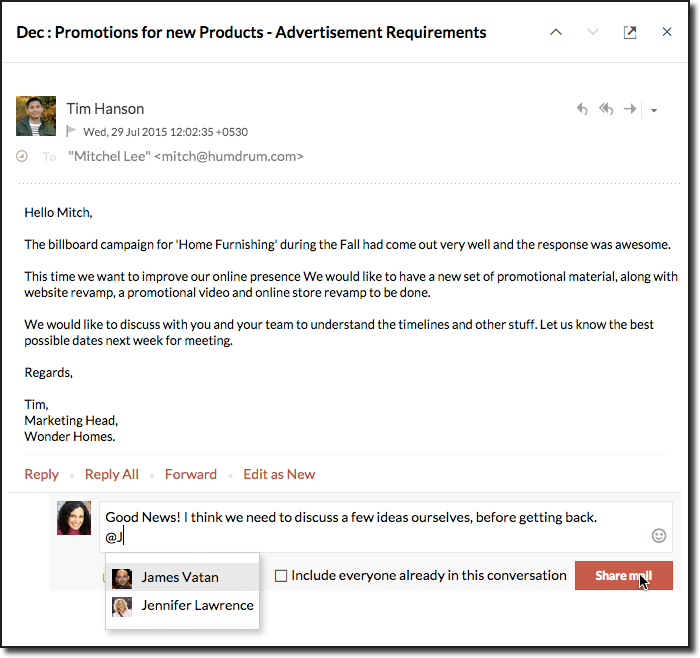
- メールを共有すると、選択したユーザーと会話全体が共有されます。
- メールが個別のメールとしてリスト表示されている[検索]ビューから共有している場合でも、選択したユーザーと会話全体が共有されます。
- メールの元の送信者または他の受信者は、コメントに含まれていない限り、コメントまたは共有メールの通知を受信しません。
- 他のユーザーとメールを共有する場合、セキュリティ上の理由から、それらのユーザーが新しいユーザーを招待してメールを表示することはできません。
- [すべての共有を表示]リンクをクリックすると、共有メールの一部であるメンバーのリストと、関連するディスカッションが表示されます。
メール共有の利点:
- 元のメールの内容の改ざんまたは変更が起きません。
- 転送で無駄なスレッドが作成されることがなくなるため、メールのスレッドが小さくなります。
- 何度もメールを転送しなくても、同一の会話を新しいユーザーと共有できます。
- スレッドに招待された新しいユーザーでも、ディスカッションや情報の流れをかんたんに理解できます。
招待者の許可/拒否
メールを共有している間、初期設定で、メールを共有する全員に招待者を追加する権限が付与されます。また、そのメールへの招待者の追加をメンバーに許可しないこともできます。
組織のメンバーとメールを共有する前に、[招待者の追加をメンバーに許可しない]アイコンをクリックしてください。

メールを共有した後に考えを変えた場合、設定を[招待者の追加をメンバーに許可する]に変更することもできます。

 - このアイコンは、メールの共有を実行したユーザー以外は招待者を追加できないことを示します。
- このアイコンは、メールの共有を実行したユーザー以外は招待者を追加できないことを示します。
 - このアイコンは、メールを共有しているすべてのユーザーが招待者を追加できることを示します。
- このアイコンは、メールを共有しているすべてのユーザーが招待者を追加できることを示します。
ストリームとメールび共有
ストリームは主に、ステータス、メモ、タスク、コメントを使用してユーザーのチームと共同作業するために作成されます。メールの共有は、ストリーム独自の機能の1つであり、メールによる共同作業に役立ちます。
メールを共有すると、関連するメンバーに共有に関する通知が送信されます。ユーザーはこのメールを[ストリーム]ページから読んでコメントできます。
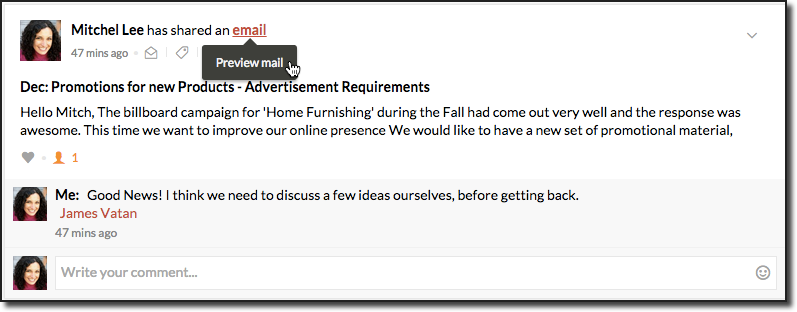
自分が他のグループやユーザーのセットと共有したメールは、[ホーム]タブの[自分の投稿]から表示できます。
会話の新しいメールで共有を更新する
メールを共有すると、共有時に存在するメールの会話のみが他のユーザーと共有されます。その会話が新しいメールで更新されると、招待されたユーザーはそれらのメールを自動的に表示できません。
メールを確認し、新しいメールで共有を更新するかどうかを決定できます。共有されているメールと共有されていないメールは、提供されている表示の違いによって識別できます。共有されているメールには[共有]アイコンが強調表示されますが、同じ会話の一部であるが共有されていないメールはグレーで表示されます。
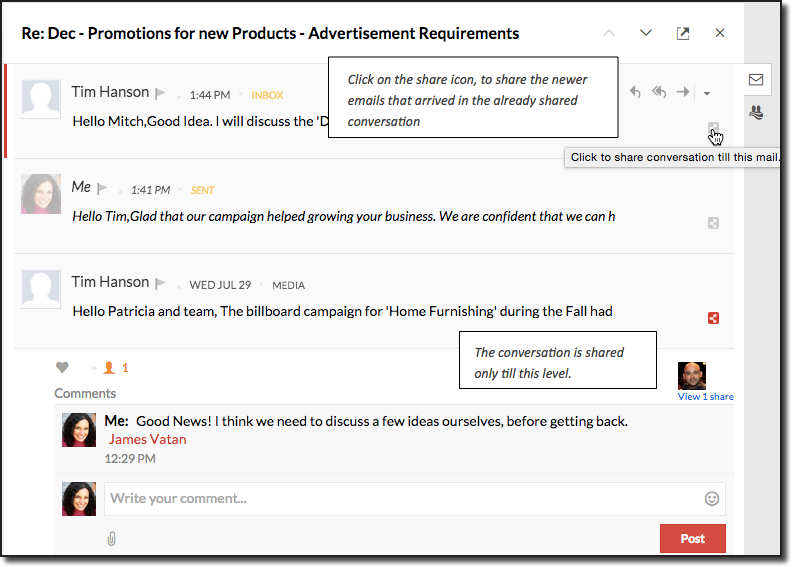
共有に新しいメールまたは共有されていないメールを含めるには、[共有]アイコンをクリックして、既存の共同作業者の表示を更新してください。
選択したメールの共有
会話スレッドから選択したメールを他のユーザーと共有できます。共有するスレッドからメールを選択するには、各メールの横にある![]() [共有]アイコンをクリックしてください。[コメント]ボックスには、参照として選択したメールの数が表示されます。メールを選択したら、コメントボックスに関連するユーザーを@メンションして、[メールの共有]をクリックしてください。
[共有]アイコンをクリックしてください。[コメント]ボックスには、参照として選択したメールの数が表示されます。メールを選択したら、コメントボックスに関連するユーザーを@メンションして、[メールの共有]をクリックしてください。
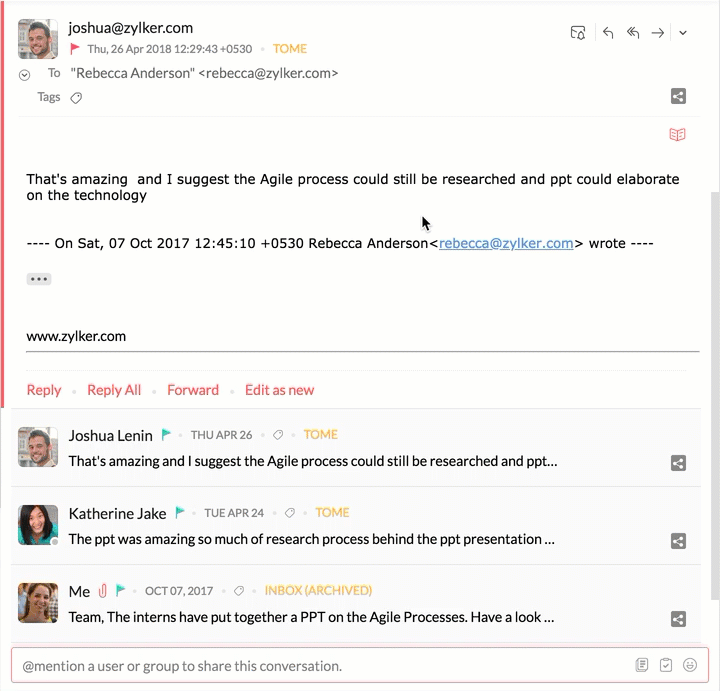
共有メールを含めるか除外するには、会話からメールを選択/選択解除してください。会話が自動的に更新されます。
下書きの共有
メールの下書きは、送信する前に共有できます。これにより、[送信]をクリックする前に他のユーザーからの確認を要するレビュープロセスが簡素化されます。他のユーザーからの情報で、詳細な事実が提示されたり、提示した事実の検証や、誤りや誤字の修正を行ったりする上で役立ちます。下書きにコメントで提供されたフィードバックに基づいて、変更を加えることができます。下書きを保存したら、[共有]ボタンをクリックしてください。

これにより右側に[コメント]セクションが開き、下書きを共有する人に@メンションできます。コメントの数がメール作成ツールの右上隅に表示されます。この[コメント]アイコンをクリックして、[コメント]セクションの表示/非表示を切り替えることができます。

変更が下書きに保存されるたびに、ストリーム内の[下書き]ビューに更新シンボルが表示されて、招待者に通知されます。[更新]ボタンをクリックすると、前回保存した下書きのバージョンが表示されます。

[全員に通知]を使用して、更新された下書きについて招待者に具体的に通知することもできます。